
Πρέπει να αναζητήσετε μέσα σε πολλά φύλλα ενός Το υπολογιστικό φύλλο Google με τη μία? Θα σας δείξουμε πώς να χρησιμοποιήσετε είτε "βρείτε και να αντικαταστήσετε" ή μια άκρη αναζήτησης Google Drive.
Χρησιμοποιήστε το "Βρείτε και αντικαταστήστε" για να αναζητήσετε στα φύλλα Google
Ένας γρήγορος τρόπος για να αναζητήσετε μέσα σε όλα τα φύλλα ενός υπολογιστικού φύλλου Google Sheels ταυτόχρονα είναι να χρησιμοποιήσετε τη λειτουργία "Εύρεση και αντικατάσταση". Με αυτό, μπορείτε να αναζητήσετε μια λέξη-κλειδί στο τρέχον φύλλο, σε ένα συγκεκριμένο φύλλο ή όλα τα φύλλα του υπολογιστικού φύλλου σας.
Για να το κάνετε αυτό, ανοίξτε το αγαπημένο σας πρόγραμμα περιήγησης και επισκεφθείτε το Φύλλα Google ιστοσελίδα.
Στη συνέχεια, ανοίξτε το υπολογιστικό φύλλο που θέλετε να αναζητήσετε μέσα. Στη γραμμή μενού, κάντε κλικ στην επιλογή "Επεξεργασία" και, στη συνέχεια, επιλέξτε "Εύρεση και αντικατάσταση". Εναλλακτικά, πατήστε Ctrl + H στα Windows ή Command + Shift + H στο Mac.
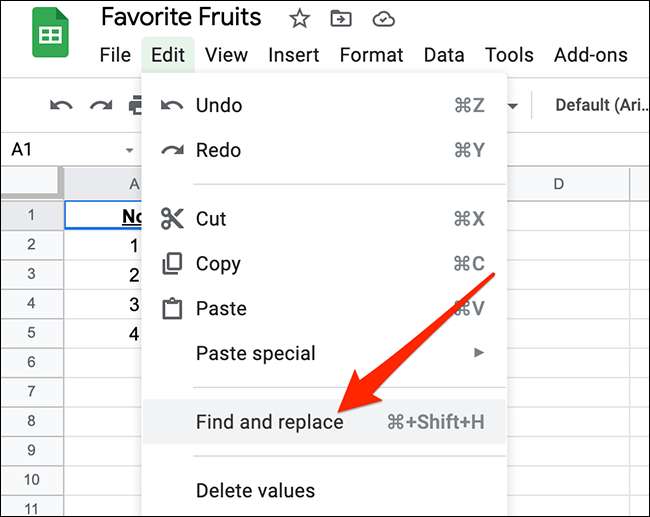
Στο παράθυρο "Εύρεση και αντικατάσταση" που ανοίγει, κάντε κλικ στο πλαίσιο "Εύρεση" στην κορυφή και πληκτρολογήστε το ερώτημά σας αναζήτησης. Στη συνέχεια, κάντε κλικ στο αναπτυσσόμενο μενού "Αναζήτηση" και επιλέξτε "Όλα τα φύλλα" για να αναζητήσετε σε όλα τα φύλλα. Στη συνέχεια, κάντε κλικ στο κουμπί "Βρείτε" στο κάτω μέρος για να ξεκινήσετε την αναζήτηση.
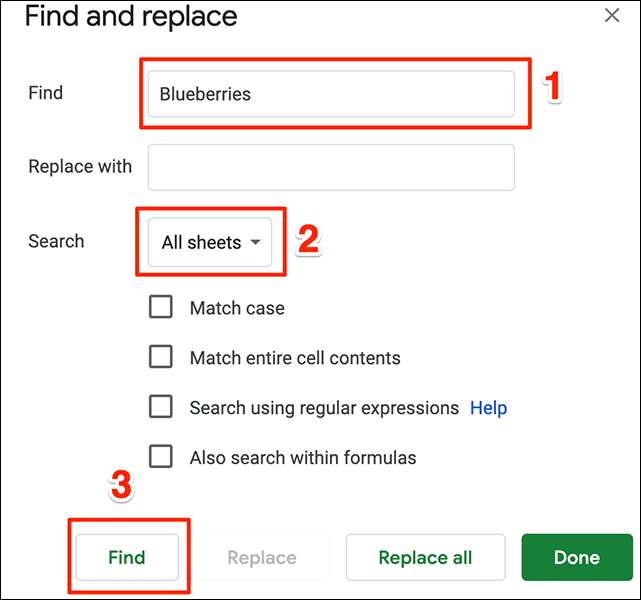
Εάν τα φύλλα της Google βρίσκουν έναν αγώνα σε ένα φύλλο, θα ανοίξει αυτό το φύλλο και θα επισημάνει το πεδίο που περιλαμβάνει το ερώτημά σας.
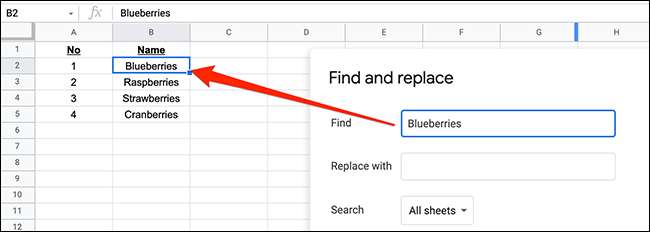
Εάν δεν μπορεί να βρει τις αναζητήσεις σας λέξεις στα φύλλα σας, θα εμφανίσει ένα μήνυμα σφάλματος.

Όταν τελειώσετε, κάντε κλικ στην επιλογή "Έγινε" στο παράθυρο "Βρείτε και αντικαταστήστε το παράθυρο για να το κλείσετε.
Χρησιμοποιήστε το Google Drive για αναζήτηση στα φύλλα Google
Το Google σώζει όλα τα υπολογιστικά φύλλα σας Google Drive , που σημαίνει ότι μπορείτε να χρησιμοποιήσετε τη λειτουργία αναζήτησης του Drive για να αναζητήσετε μέσα στα υπολογιστικά φύλλα σας. Το μόνο ζήτημα με αυτή τη μέθοδο είναι ότι δεν θα δείξει ακριβώς ποιο φύλλο ταιριάζει με το ερώτημά σας, μόνο ολόκληρο το ίδιο το υπολογιστικό φύλλο.
Για να ξεκινήσετε, φορτώστε το Google Drive τοποθεσία σε ένα πρόγραμμα περιήγησης. Στην κύρια σελίδα του Google Drive, κάντε κλικ στο πλαίσιο "Αναζήτηση στο Drive" στην κορυφή. Πληκτρολογήστε το ερώτημα αναζήτησης, πατήστε το διάστημα και, στη συνέχεια, πληκτρολογήστε αυτό και πατήστε Enter:
Τύπος: υπολογιστικό φύλλο
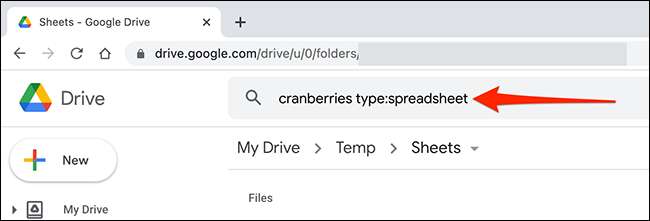
Το Google Drive θα αναζητήσει το δακτυλογραφημένο ερώτημα στα υπολογιστικά φύλλα σας στο Google Sheets.
Στην οθόνη Αποτελέσματα αναζήτησης, θα αναφέρει τα υπολογιστικά φύλλα που ταιριάζουν με την αναζήτησή σας. Κάντε διπλό κλικ σε οποιοδήποτε υπολογιστικό φύλλο εδώ για να το ανοίξετε στον επεξεργαστή φύλλων.
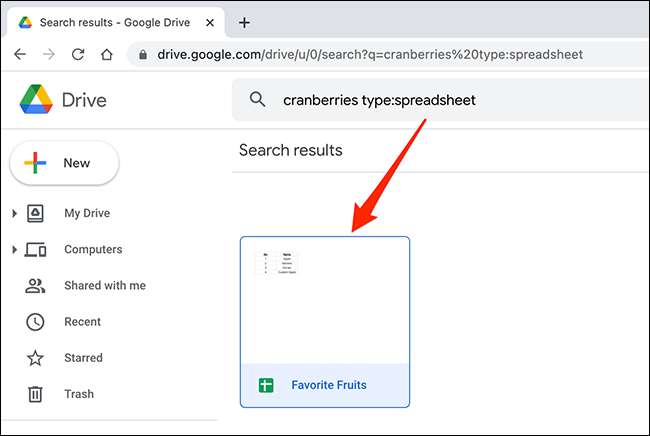
Και έτσι αναζητάτε σε όλα τα φύλλα χωρίς να ανοίξετε το καθένα στα φύλλα Google. Πολύ βολικό!
ΣΧΕΤΙΖΕΤΑΙ ΜΕ: Ο οδηγός για αρχάριους για τα φύλλα της Google







